Win8創建系統映像的方法如下:
系統映像是驅動器的精確副本。默認情況下,系統映像包含Windows運行所需的驅動器。它還包含Windows和系統設置、程序及文件。如果硬盤或計算機無法工作,則可以使用系統映像來還原計算機的內容。從系統映像還原計算機時,將進行完整還原。不能選擇個別項進行還原,當前的所有程序、系統設置和文件都將被系統映像中的相應內容替換。
操作步驟:
1、Win+x選擇打開控制面板。
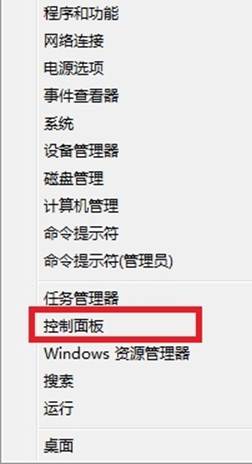
2、在控制面板中大圖標顯示選擇“Windows7文件恢復”。
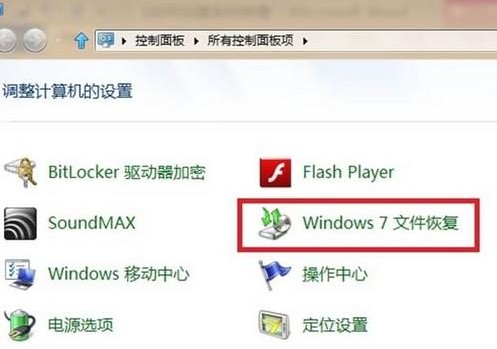
3、選擇左邊的“創建系統映像”。
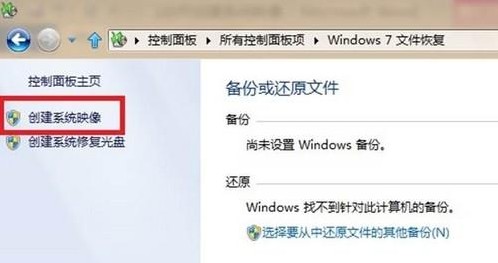
一、硬盤備份步驟:
4、硬盤備份,最好是備份在移動硬盤裡,避免硬盤出現故障丟失備份。
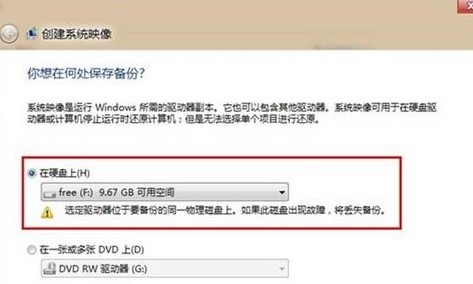
5、選擇好要備份到的目標磁盤後點擊下一步。
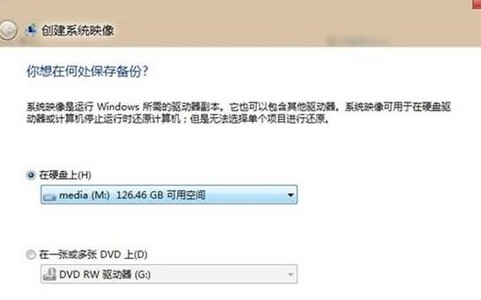
6、系統盤是默認選擇的,其他需要備份的驅動器可以自行選擇。
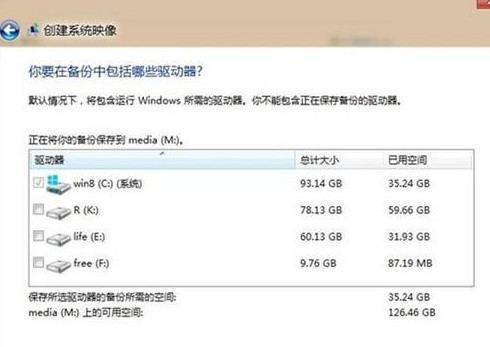
7、選擇後點擊“下一步”後點擊“開始備份”即可。
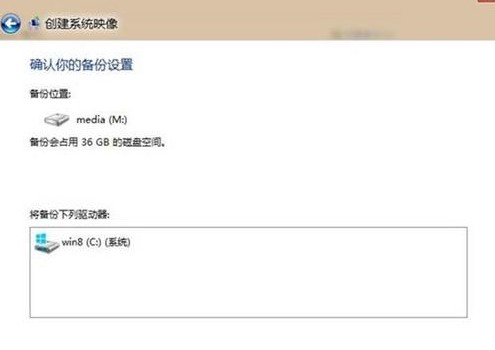
二、選擇光驅DVD備份,准備好多張DVD空白光盤,累計容量不小於備份的磁盤空間容量,操作過程和上述步驟大致相同。
三、網絡備份。
8、網絡備份輸入網絡存儲的路徑和登錄賬戶密碼。
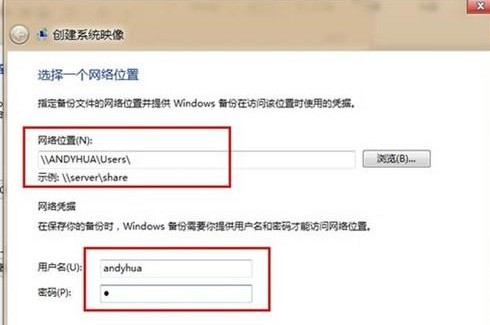
9.輸入正確後點擊“確定”後點擊“下一步”。
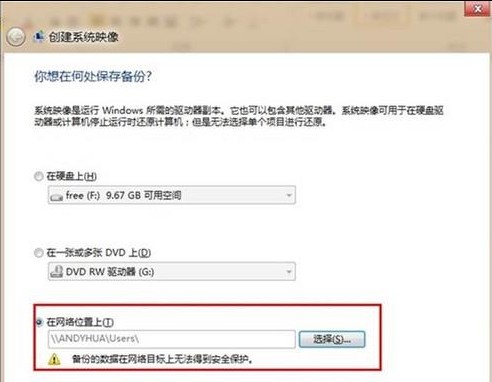
10、後面的步驟和前面磁盤備份步驟6、7相同。
在系統映像完成後會跳出一個窗口提示穿件系統修復光盤,系統修復光盤可以在系統無法啟動時從光盤引導進行系統修復,光盤中包含Windows系統恢復工具,可以將Windows從嚴重錯誤中恢復過來或者從系統映像對計算機進行重新鏡像,大小200M左右(建議最好進行創建,需要一張CD光盤)。
點擊“創建光盤”自動創建。
備注:
FAT32格式的磁盤不支持映像備份和存放映像。備份的數據在本地磁盤或者網絡目標上無法得到安全的保護。